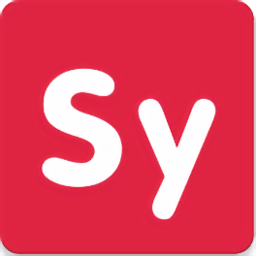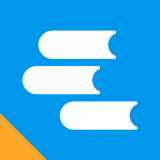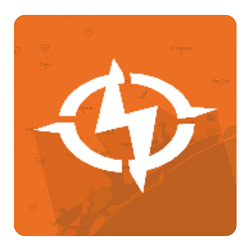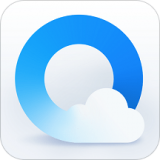快速导航
谷歌浏览器如何设置中文
2025-04-20 12:10:03来源:兔叽下载站编辑:news
在使用谷歌浏览器时,很多用户都希望将其设置为中文界面,以便更方便地操作。以下为您详细介绍谷歌浏览器中文设置步骤。

谷歌浏览器怎么设置中文 谷歌浏览器中文设置步骤
步骤一:打开谷歌浏览器
找到电脑桌面上的谷歌浏览器图标,双击打开浏览器。

步骤二:进入设置页面

点击浏览器右上角的三个点图标,在弹出的菜单中,选择“设置”选项。
步骤三:找到语言设置
在设置页面中,向下滚动找到“语言”选项。
步骤四:添加中文语言
点击“语言”选项后,在右侧会显示当前已有的语言设置。点击“添加语言”按钮,在搜索框中输入“中文”,选择您需要的中文语言版本,比如“中文(简体)”。
步骤五:调整语言顺序
将中文语言拖动到列表的最上方,使其成为首选语言。这样,谷歌浏览器将会以中文显示界面。
步骤六:重新启动浏览器
完成上述设置后,关闭并重新启动谷歌浏览器,以使设置生效。此时,您会发现谷歌浏览器的界面已经变为中文了。
通过以上简单的步骤,您就能轻松将谷歌浏览器设置为中文界面。无论是菜单选项、按钮文字还是网页内容显示,都将以熟悉的中文呈现,让您的浏览体验更加顺畅和舒适。如果在设置过程中遇到任何问题,您可以随时参考本教程进行排查和解决。希望这些步骤能帮助您顺利完成谷歌浏览器的中文设置,享受便捷的上网体验。
相关资讯
更多>推荐下载
-
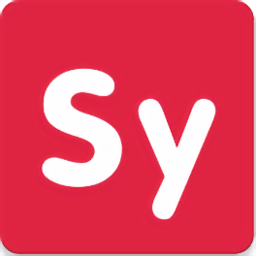
Symbolab Graphing Calculator中文版
系统工具 | 15.60MB | 2025-04-20
进入 -

间歇断食追踪器官方版
生活实用 | 24.39MB | 2025-04-20
进入 -

个性壁纸
系统工具 | 27.6MB | 2025-04-20
进入 -
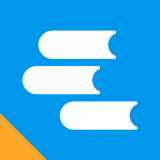
问鼎云学习安卓版
办公学习 | 18.1MB | 2025-04-19
进入 -
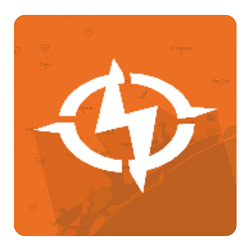
冰雹侦察(Hail Recon)
生活实用 | 9.13MB | 2025-04-19
进入 -

隐藏大师
系统工具 | 58.38MB | 2025-04-18
进入 -

点淘
网上购物 | 89.95MB | 2025-04-18
进入 -
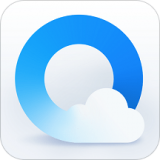
QQ浏览器去广告版
系统工具 | 51.52MB | 2025-04-16
进入 -

秘阁软件库
系统工具 | 3MB | 2025-04-16
进入 -

天呐
系统工具 | 32.77MB | 2025-04-16
进入